CM900
Часто задаваемые вопросы и устранение неполадок |
Как зарегистрировать машину в CanvasWorkspace
Когда машина зарегистрирована в CanvasWorkspace, можно переносить данные с компьютера на раскройную машину по беспроводной сети.
Некоторые дополнительные коллекции рисунков доступны только после регистрации машины.
После регистрации машины в приложении CanvasWorkspace приложение и машина могут обмениваться данными по беспроводной сети.
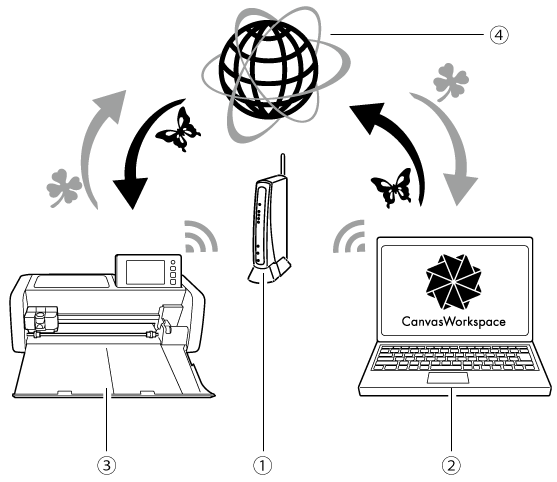 |
|
|
(1) (2) (3) (4) |
Беспроводная точка доступа или маршрутизатор Компьютер или планшет, подключенный к беспроводной точке доступа или маршрутизатору Ваша машина Сервер CanvasWorkspace |
- Требуется компьютер или планшет, который подключен к сети и на котором может работать CanvasWorkspace.
- Перед продолжением этой процедуры необходимо выполнить настройку подключения машины к беспроводной сети. Если ваша машина не подключена к сети, сначала выполните процедуру, описанную в разделе Как подключить машину к беспроводной сети при помощи мастера настройки.
Одновременно с машиной ScanNCut регистрируется ваш логин для CanvasWorkspace.
В следующем описании действий текст [МАШИНА] обозначает операции, выполняемые на машине, а текст [КОМПЬЮТЕР/ПЛАНШЕТ] обозначает операции, выполняемые в CanvasWorkspace.
[МАШИНА]
-
Нажмите кнопку Далее для активации машины.
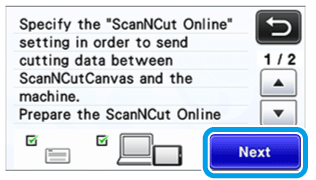
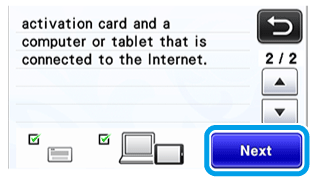
Страница 1 Страница 2 Если вы остановили процедуру после настройки беспроводной сети, нажмите кнопку Регистрация
рядом с пунктом ScanNCut Online на странице 7 экрана настроек, чтобы снова начать регистрацию машины в CanvasWorkspace.
Открывается тот же экран, который отображался сразу после настройки беспроводной сети.
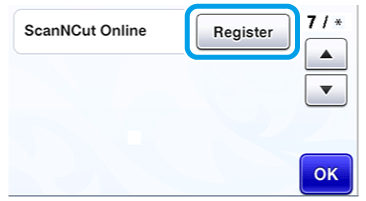
-
После того как появился следующий экран с инструкциями по получению PIN-кода, не закрывайте этот экран и выполните следующую операцию [Компьютер/планшет].
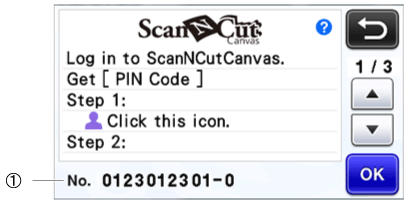
(1) Номер машины Пока не нажимайте кнопку OK.
Номер машины, отображаемый на этом экране, понадобится при выполнении следующего шага.
[КОМПЬЮТЕР/ПЛАНШЕТ]
-
Откройте CanvasWorkspace на компьютере и выполните вход.
CanvasWorkspace для ПК
Приложение CanvasWorkspace можно загрузить в разделе Файлы.
Нажмите здесь для перехода на страницу загрузки.
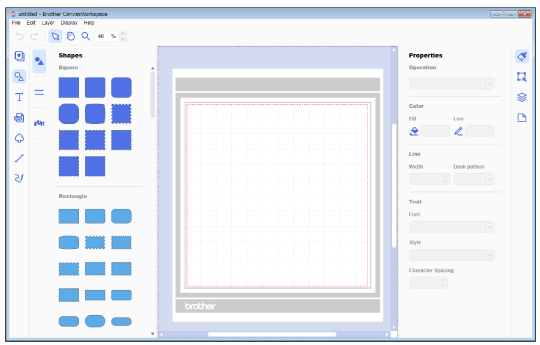
Пользователям веб-приложения CanvasWorkspace, компьютеров Macintosh и планшетов следует использовать веб-приложение CanvasWorkspace. (https://CanvasWorkspace.Brother.com/.)
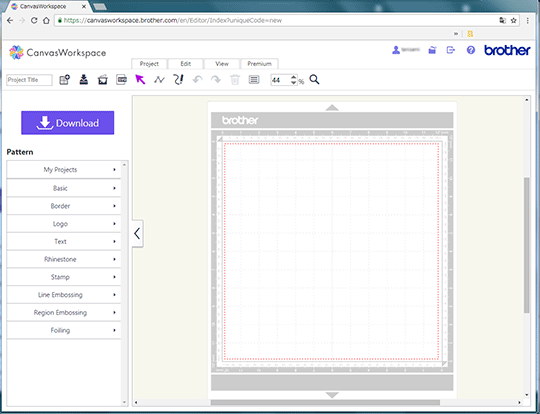
- Начинающие пользователи должны создать бесплатную учетную запись. Подробные сведения о создании учетной записи см. в разделе Как создать учетную запись для CanvasWorkspace.
- Если у вас уже есть учетная запись CanvasWorkspace (ранее ScanNCutCanvas), вы можете использовать для входа тот же логин и пароль.
- Подробные сведения о различиях между веб-приложением CanvasWorkspace и CanvasWorkspace для ПК см. в разделе Чем отличаются веб-приложение CanvasWorkspace и приложение CanvasWorkspace для ПК.
-
Если вы используете CanvasWorkspace для ПК, выберите пункт Настройки учетной записи в меню Справка.
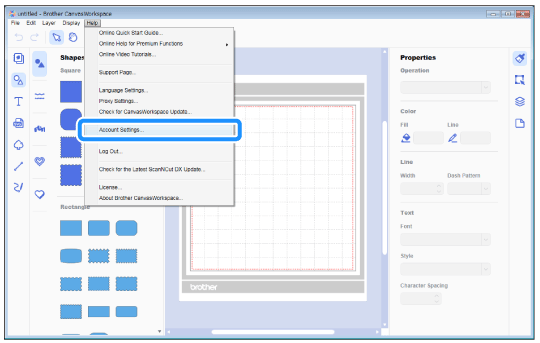
Если вы используете веб-приложение CanvasWorkspace, нажмите в правом верхнем углу экрана.
в правом верхнем углу экрана.
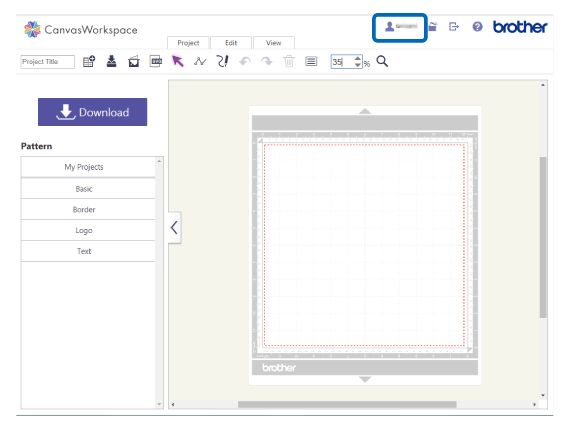
-
Нажмите Регистрация машины.
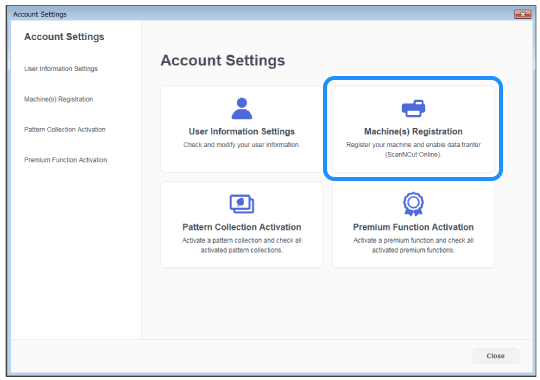
-
Нажмите Зарегистрировать новую машину.
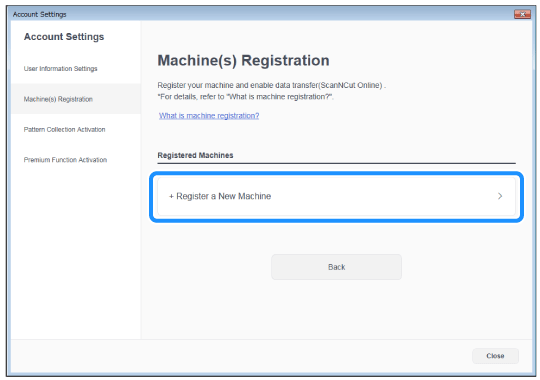
-
Введите номер машины и нажмите кнопку OK.
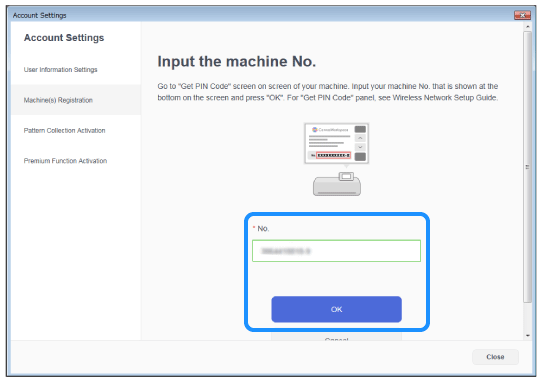
Номер вашей машины отображается на машине (на том экране, который показан для шага 2, посвященного получению PIN-кода).
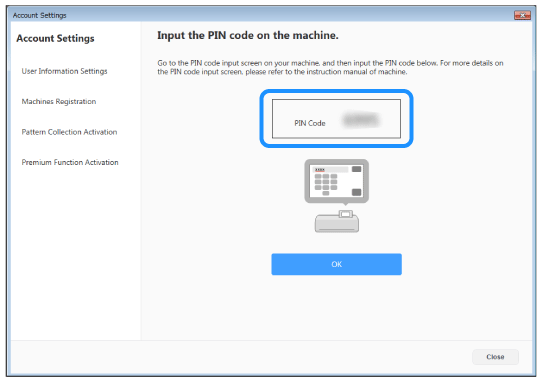
>> На экране отображается четырехзначный PIN-код.
[МАШИНА]
-
Нажмите кнопку OK.
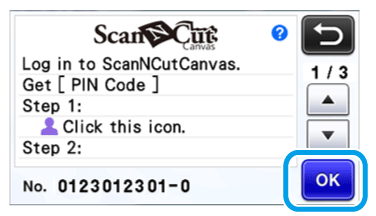
-
На экране ввода PIN-кода машины введите четырехзначный PIN-код, который отображается на экране CanvasWorkspace, и нажмите кнопку OK.
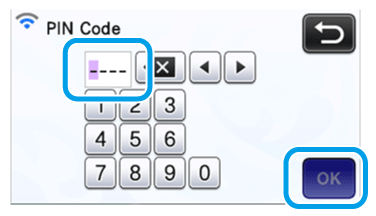
Появляется следующий экран.
-
Нажмите кнопку OK.
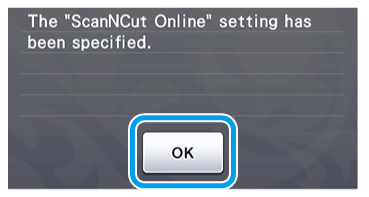
Появляется следующий экран.
На этом регистрация машины в CanvasWorkspace завершена.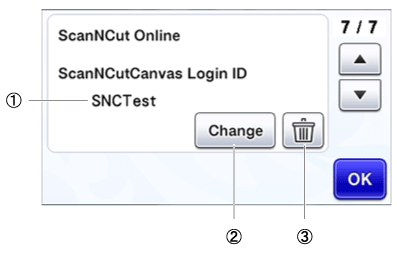
(1)
Логин CanvasWorkspace, связанный с вашей машиной. (2) Нажмите эту кнопку, чтобы связать машину с другим логином CanvasWorkspace.
Затем выполните регистрацию еще раз.
(3) Нажмите эту кнопку, чтобы удалить текущий логин CanvasWorkspace, связанный с вашей машиной.
На этом регистрация машины в CanvasWorkspace завершена.
-
Один номер машины связан только с одним логином веб-приложения CanvasWorkspace. Чтобы связать с веб-приложением CanvasWorkspace другую машину, выполните регистрацию еще раз для этой машины.
В этом случае привязка к ранее зарегистрированной машине удаляется. - Если при передаче данных произошла ошибка, см. раздел Сообщения об ошибках.
- Подробные сведения о передаче данных между CanvasWorkspace и машиной см. в разделе Инструкции по отправке на раскройную машину рисунков для вырезания или рисования, созданных в CanvasWorkspace.
